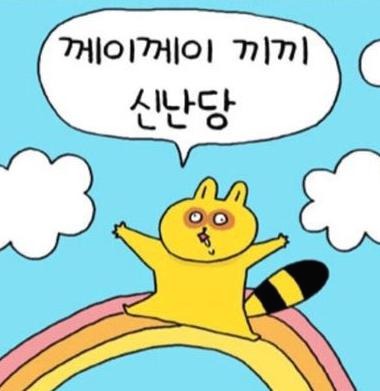티스토리 뷰
안녕하세요.
오늘은 외장하드에 비밀번호를
생성하는 방법에 대해 알아보겠습니다.
외장하드 한 두개씩은 가지고 계시죠?
외장하드에는 중요한 파일이나 영상,
문서 등을 담아놓고 사용하는데요.
중요한 개인 문서가 들어있는 경우에는
다른 사람들이 보지 못하도록 비밀
번호를 만들어 놓는 것이 좋습니다.
외장하드를 PC에 연결하고 파일
탐색기를 열어주세요.
윈도우키와 E 키를 같이 누르면 열립니다.
파일 탐색기가 열렸습니다.
왼쪽에서 외장하드 드라이브를
확인 해주세요.
외장하드에 마우스를 올리고 마우스
우클릭을 해주세요.
그러면 위 사진처럼 나오는데요.
Bitlpcker 켜기를 클릭 해주세요.
이런 창이 나옵니다.
드라이브의 잠금을 해제할 방법을
선택 하라고 나옵니다.
암호 또는 스마트 카드를 사용하여
드라이브 잠금 해제를 하면 되는데요.
암호를 사용하여 드라이브 잠금 해제에
체크하고 암호를 입력 하면 됩니다.
그리고 다음을 클릭 해주세요.
복구키를 백업할 방법을 선택 해주세요.
안전한 곳에 저장을 하면 될 것 같습니다.
선택하고 다음을 클릭 해주세요.
암호화할 드라이브 공간을 선택
해주세요.
사용 중인 디스크 공간만 암호화,
전체 드라이브 암호화가 있습니다.
선택 후 다음을 클릭 해주세요.
사용할 암호화 모드를 선택 해주세요.
새 암호화모드, 호환 모드가 있는데요.
외장하드를 휴대하고 다니는 경우가
많으면 호환 모드를 선택 해주세요.
그리고 다음을 클릭 하시면 됩니다.
암호를 사용하여 이 드라이브의
잠금을 해제할 수 있습니다.
암호화가 완료될 때까지 파일이 보호되지
않습니다.
암호화 시작을 클릭 해주세요.
그러면 비밀번호가 생성 되는데요.
다시 파일 탐색기를 열고 확인을 하면
외장하드 드라이브 옆에 자물쇠 아이콘이
생겼고 비밀번호를 입력해야 외장하드가
열리게 됩니다.
조금 더 안전하게 보호할 수 있을 것
같습니다.
이상 외장하드 비밀번호 생성 방법에
대해 알아봤습니다.
감사합니다.
'IT' 카테고리의 다른 글
| 노트북 덮어도 화면이 꺼지지 않게 설정하는 방법 (0) | 2020.04.28 |
|---|---|
| 엑셀 취소선 긋기!! (0) | 2020.04.26 |
| 유튜브 구독자수 비공개 설정하기 (0) | 2020.04.21 |
| 윈도우10 메모장 단축키 만들기!! (0) | 2020.04.16 |
| 유튜브 맞춤 동영상 삭제하기 (0) | 2020.04.14 |